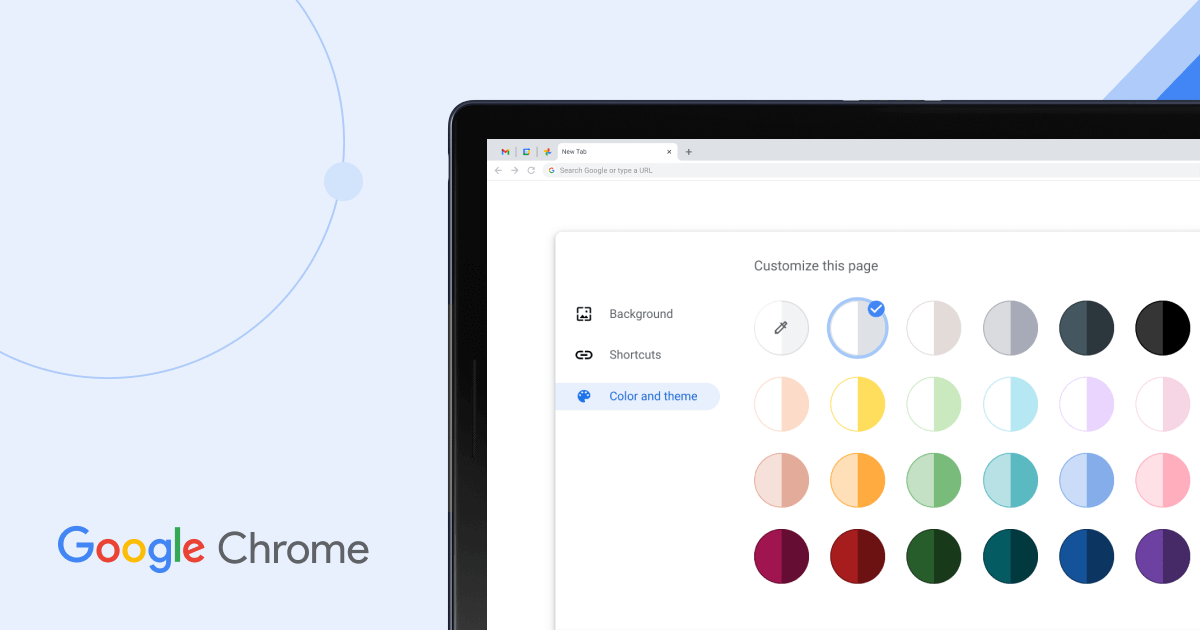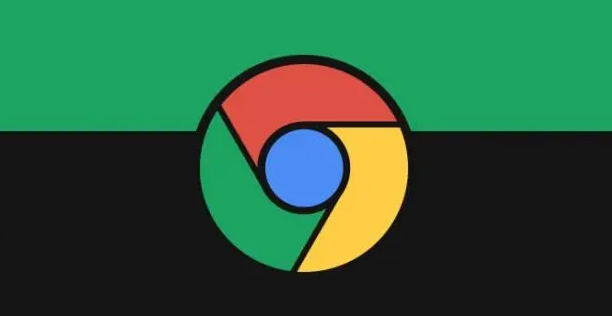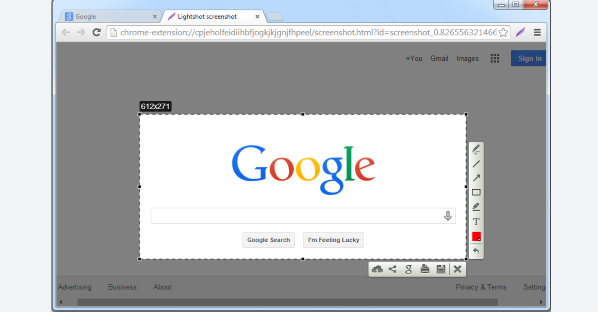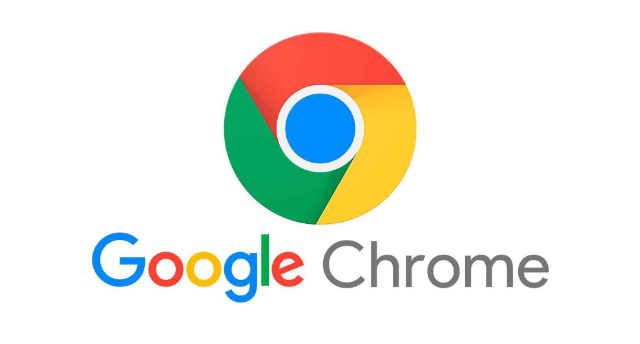一、基础安全设置
- 进入设置页面:打开Chrome浏览器,点击右上角的三个点,选择“设置”,然后在左侧菜单中找到“隐私与安全”选项并展开。
- 安全浏览设置:在“安全”部分,确保“保护您和您的设备免受危险网站侵害”选项已开启。此功能可实时拦截恶意网站和钓鱼链接,但需注意部分企业网络可能限制该功能。
- 清除浏览数据:定期清除浏览数据有助于减少被网站追踪的风险。在“隐私与安全”页面,点击“清除浏览数据”,可选择清除浏览历史记录、Cookie及其他网站数据、缓存的图片和文件等。建议选择清除过去一小时或更短时间范围的数据,避免影响正常使用。
二、隐私相关设置
- 无痕模式使用:若要进行私密浏览,可点击浏览器右上角的三点菜单,选择“新建无痕/隐私浏览窗口”。在此模式下,本地设备不会记录活动,但网站仍可能通过其他方式跟踪,使用时需注意。
- Cookie管理:在“隐私与安全”页面,点击“Cookies和其他网站数据”。可在“常规设置”中,选择“阻止第三方cookie”,防止广告商通过第三方Cookie跟踪浏览习惯。还可点击“查看所有 cookies 和网站数据”,对特定网站的Cookie进行管理,如删除或允许某些网站的Cookie。
三、高级安全设置(可选)
- 增强防护功能:在“安全”部分,可向下滚动找到“增强保护”选项并将其开启。此功能能帮助Chrome阻止已知的恶意网站和广告,提供更高层次的安全防护。
- 硬件加速设置:在浏览器的设置中找到“高级”选项,然后在“系统”板块中,勾选“使用硬件加速模式(如果可用)”。该模式可提高浏览器性能,但也可能带来一定的安全风险,需根据自身情况权衡是否开启。若电脑性能较低或对安全性要求极高,可不启用此功能。
综上所述,通过以上步骤和方法,您可以在电脑上灵活应对Chrome浏览器下载完成后安全设置的需求,提升浏览体验。请根据自己的需求和实际情况灵活调整设置,并确保操作的安全性,以获得更好的使用效果。